以前のバージョンのWindowsと同じように、Windows 7にもデフォルトでいくつかの美しいスクリーンセーバーが付属しています。 スクリーンセーバー設定ボックスで利用できる7つのスクリーンセーバーのうち、3つのみ(3Dテキスト、写真、Windows Liveフォトギャラリー)でデフォルト設定を変更できます。 3Dテキストスクリーンセーバーはあなた自身のテキストを入力するようにカスタマイズすることができ、写真スクリーンセーバーはスクリーンセーバーとして使うためにあなた自身の写真を選択することができますそしてそれからあなたはライブフォトギャラリーから写真を選ぶことができます。

Bubbles&Mystifyのような他のスクリーンセーバーには、あなたが微調整できる設定はありません。 実際、設定ボタンをクリックすると、「スクリーンセーバーには設定できるオプションがありません」というメッセージが表示されます。
他のスクリーンセーバーにはデフォルト設定を変更するオプションはありません。 手動でレジストリ値を編集して設定を変更することは可能ですが、多くのユーザーにとっては面倒な仕事です。 幸い、Windows 7のスクリーンセーバーのデフォルト設定をカスタマイズするための便利なツールがいくつかあります。
システムスクリーンセーバーTweakerは、Windows 7スクリーンセーバーを微調整するために設計された、小型のフリーウェアおよびポータブルアプリケーションです。 このツールを使用すると、4つのデフォルトスクリーンセーバー(Bubbles、Ribbons、Mystify、およびAurora)を微調整できます。
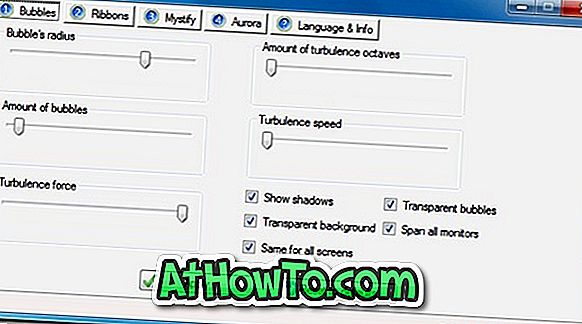
泡のスクリーンセーバーのために利用可能な微調整:
#半径を設定
#泡の量を設定
#乱流力、オクターブ&速度を設定
#影、透明な背景、透明な泡を表示する
リボンスクリーンセーバーの調整:
#リボンの数を変える
#カメラのフォーカスビューを設定する
#リボンの幅を微調整する
#リボンをぼかす
Mystifyのための微調整:
#行数を変更する
#カメラのフォーカスラインを変更する
#線幅を設定する
オーロラのための微調整:
#振幅を設定
#レイヤー数を変更
#スピードと明るさを設定
スクリーンセーバーとしてビデオファイルを使用する方法、Windows 7 DVDまたはISOセットアップに独自のスクリーンセーバーを含める方法、Windowsレジストリを使用してVistaスクリーンセーバーを調整する方法、およびWindows 7ガイドのすべてのエディションでDreamScene機能を有効にする方法も興味深いでしょう。 。
System Screensavers Tweakerをダウンロード
ホームページ
ソフトペディア経由














